Es ist großartig, zwei Monitore gleichzeitig verwenden zu können. Es erweitert nicht nur Ihre Windows-Desktopansicht, sondern erleichtert Ihnen auch viele Aufgaben. Egal, ob Sie in der IT, Animation oder in einem anderen Bereich tätig sind, die Einrichtung mit zwei Monitoren ist für Profis äußerst hilfreich.
Dieses Setup hilft Ihnen, mit verschiedenen Programmen gleichzeitig im Vollbildmodus zu arbeiten. Es ist, als ob Sie zwei Videodisplays miteinander verbunden hätten, wenn Sie eine erweiterte Ansicht wünschen. Der Nachteil ist jedoch, dass es nicht viele Einstellungen gibt, um mehr als ein Monitor-Setup zu konfigurieren. Ein weiterer Nachteil ist, dass es in Windows 7 auf der zweiten visuellen Anzeige keine Taskleiste gibt. Tatsächlich müssen Sie sich buchstäblich mit den verschiedenen Funktionen wie dem Verschieben einer Anwendung von einem Monitor auf einen anderen, der Schwierigkeit, eine Anwendung über beide Displays auszudehnen usw.
Wie gehen Sie also mit diesen Situationen um? Der beste Weg, diese Herausforderungen zu meistern, ist die Verwendung einer Dual-Monitor-Software unter Windows. Sie helfen Ihnen in vielerlei Hinsicht, z. B. beim Dehnen der Taskleiste über alle hinzugefügten Anzeigen, beim Einfügen zusätzlicher Titelleistenoptionen und mehr.
Hier ist eine kurze Liste einiger der besten Dual-Monitor-Tools, die nicht nur zusätzliche Funktionen bieten, sondern auch taschenfreundlich sein können.
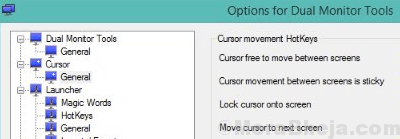
Wie der Name schon sagt, ist Dual Monitor Tools eine der besten Software in dieser Kategorie. Es verfügt über Hotkeys, mit denen Sie Fenster von einem Monitor auf den anderen verschieben können. Es begrenzt auch die Bewegung der Maus/des Cursors zwischen den Monitoren und ist mit anderen Funktionen wie dem Hintergrundbild-Designer und -Wechsler, dem Bildschirmaufzeichnungstool und dem Anwendungsstarter ausgestattet.
Während Sie Windows schnell zwischen den verschiedenen Monitoren verschieben können, wird der Cursor auch über einem Monitor fixiert. Alternativ kann es auch die Bewegung von Cursorn zwischen Monitoren begrenzen. Darüber hinaus kann es auch Bilder vom Hauptdisplay aufnehmen und auf die angeschlossenen Displays projizieren. Es kann auch Anwendungen pushen, um auf einem bestimmten Display zu starten.
Was ist mehr? Es hilft Ihnen auch, benutzerdefinierte Hintergrundbilder mit verschiedenen Bildern auf jedem Display zu erstellen. Alternativ können Sie das aktuelle Hintergrundbild auch auf einen sekundären Monitor erweitern. Die Möglichkeit, das Hintergrundbild immer wieder zu ändern, und eine Reihe neuer Hotkeys für Benutzer von Windows XP und Vista sind einige der anderen Schlüsselfunktionen.
Preis: kostenlos und Open Source
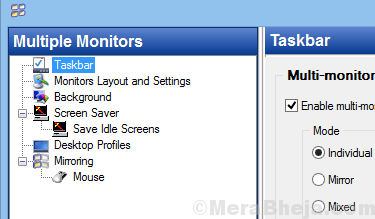
Diese Software ist perfekt für diejenigen, die an mehreren Monitoren und unter Windows arbeiten. Es konzentriert sich auf die Verbesserung der Windows-Benutzeroberfläche, während Sie gleichzeitig an verschiedenen Monitoren arbeiten. Diese Software ist mit allen erforderlichen Funktionen wie dem Startmenü, der Taskleiste, der Taskleiste und dem Task-Switcher für mehrere VDUs auf allen verbundenen Monitoren ausgestattet.
Das Programm ist in der Lage, Windows schneller manuell oder automatisch zwischen Bildschirmen zu verschieben. Darüber hinaus bietet es auch personalisierte Hintergrundbilder und Bildschirmschoner für den Multi-Monitor-Modus, die den Desktop insgesamt attraktiver machen. Insgesamt erleichtert es den gesamten Prozess der Arbeit auf Multi-Monitoren mit Funktionen wie vollständig anpassbare HotKeys, Verwaltung von Farben auf Multi-Displays mit DisplayFusion, Multi-Monitors TaskBars und TitleBar Tasten.
Preis: zum Preis von 24,95 $
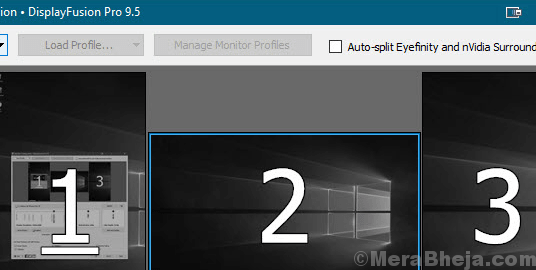
Wenn Sie an mehreren Monitoren arbeiten, könnte DisplayFusion Pro Ihre Antwort sein. Es verfügt über eine Reihe leistungsstarker Funktionen wie Multi-Monitor-Taskleisten, TitleBar-Steuerelemente, anpassbare HotKeys und mehr. All diese Funktionen erleichtern Ihnen das Leben bei der Arbeit mit mehreren Monitoren.
Während die Multi-Monitor-Taskleisten Ihr Windows mit einer Taskleiste, die zu allen Monitoren hinzugefügt wird, organisiert halten, ist es auch bietet einfach zu verwendende Hintergrundbilder aus verschiedenen Online-Quellen Alternativ können Sie auch Ihre eigenen Bilder verwenden als Tapeten. Es ermöglicht Ihnen auch, Ihre Displays mit Profilen, spezifischen Einstellungen, Aufteilen und mehr zu steuern. Darüber hinaus können Sie entweder die integrierten Funktionen verwenden oder Ihre eigenen erstellen, die Ihnen bei der Größe und Verschiebung des Fensters nach Ihren Anforderungen helfen.
Monitor-Fading ist eine weitere großartige Funktion, mit der Sie die Helligkeit der Displays und Anwendungsfenster automatisch verringern können, wenn sie nicht verwendet werden. Trigger wecken die Ereignislistener, in denen Sie sich über Aktivitäten wie Desktop-Entsperrung, Windows-Fokus, Systemleerlauf, Windows-Erstellung usw. informieren können. Außerdem können Sie die Software auch von Ihrem Telefon oder Tablet aus fernsteuern. Sie können sogar Hintergrundbilder ändern, zwischen Monitoren wechseln und Hunderte anderer Funktionen aus der Ferne.
Was ist mehr? Sie können auch auf die Sammlung leistungsstarker oder entworfener Funktionen zugreifen, indem Sie die benutzerdefinierten Tastenübereinstimmungen und die TitleBar-Steuerelemente verwenden. Darüber hinaus können Sie Windows 10 auch nach Ihren Wünschen anpassen. Das heißt, Sie haben die Freiheit, das Power User-Menü in die Mausposition zu verschieben, dh Windows + X, den Windows-Sperrbildschirm abzudecken usw.
Mit der Windows-Positionsprofilfunktion können Sie die Größe und Positionen Ihres Fensters speichern und laden. Das Laden eines zuvor gespeicherten Windows-Positionsprofils bietet eine komfortable Möglichkeit, die Windows-Preset-Layouts schnell anzuordnen.
Preis: kostenlose Testversion verfügbar; Pro-Version ab 29 $
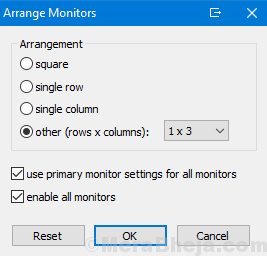
Ultramon ist eine weitere großartige Dual-Monitor-Software in dieser Kategorie, die mit Funktionen ausgestattet ist, mit denen Sie Multi-Monitor-Systeme mühelos verwenden können. Es wird mit einer Taskleistenerweiterung geliefert, die die Taskleiste auf die angeschlossenen Monitore ausdehnt. Das Beste daran ist, dass jeder der Monitore so konfiguriert werden kann, dass er nur die Anwendungen enthält, die in den angeschlossenen Displays geöffnet sind, oder alle geöffneten Programme in jedem der Displays.
Während es Ihnen hilft, Fenster schnell zu verschieben oder über den Desktop zu vergrößern, verwaltet es auch die Position der Programme über Verknüpfungen. Es bietet auch eine große Auswahl an Hintergrundbildern und Bildschirmschonern für jeden Monitor. Darüber hinaus bietet es die Möglichkeit, das Hauptdisplay für Präsentationen auf die anderen angeschlossenen Displays zu kopieren. Sie können die Anwendungen auch den entsprechenden Taskleisten zuordnen.
Preis: 39,95 USD für eine Einzelbenutzerlizenz
Es ist eines der beliebtesten Dual-Monitor-Tools, das eine perfekte Option für diejenigen ist, die nach einer leichten Multi-Monitor-Software suchen. Mit Unterstützung für bis zu drei angeschlossene Monitore ist es eine großartige Alternative zur DisplayFusion-Software. Es hat vor kurzem eine Pro-Version auf den Markt gebracht, die auf seiner konstanten Popularität im Laufe der Jahre und der großen Nachfrage basiert.
Es funktioniert sowohl mit 32- als auch mit 64-Bit-Windows-Plattformen, auf denen Sie entweder TaskBar 2.1 (kostenlose Version) hinzufügen können. oder TaskBar Pro 3.5. Die kostenlose Version der Taskleiste fügt zusätzlich zwei weitere TaskBars hinzu überwacht. In der Pro-Version fehlen jedoch die Systemthemen. Abgesehen von den zusätzlichen Display-Taskleisten bietet die kostenlose Version nicht viel. Die Pro-Version enthält vielmehr mehr Funktionen wie die Möglichkeit, eine Anwendung auf die verschiedenen Desktops zu erweitern, Themen für die angeschlossenen Monitore, bessere Kontrolle unter Windows über verschiedene Bildschirme mit unterschiedlichen Auflösungen und Mehr.
Tatsächlich werden sowohl die kostenlose als auch die kostenpflichtige Version mit einem nützlichen Programm zur Erweiterung der Zwischenablage geliefert, das alle kopierten Texte in der Zwischenablage speichert. Dies hilft Ihnen, verschiedene Elemente aus dem Kombinationsfeld in der zweiten Taskleiste auszuwählen. Die Benutzer der Pro-Version können auch die Windows-Anzeige zwischen zwei Bildschirmen ausdehnen, Windows mithilfe von Pfeilen auf einen zweiten Monitor verschieben und optionale Themen für Taskleisten auswählen.
Preis: kostenlose Version verfügbar; Pro-Version zum Preis von 35 $
Es ist eine Open-Source-Software, die kompakt ist und dennoch eine perfekte Lösung für diejenigen ist, die an mehreren Monitoren arbeiten. Es platziert eine Taskleiste oben und unten auf allen sekundären Monitoren. Die Taskleiste verfügt über eine oder zwei Reihen von Schaltflächen oder Steuerelementen in sechs verschiedenen Stilen. Es verfügt auch über eine optionale Uhr und Tastaturkürzel, mit denen Windows über das angeschlossene verschoben werden kann Bildschirme, zeigt einen sechsmonatigen Kalender mit Optionen wie dem aktuellen Monat, Vormonat und vier Monaten nach vorne.
Es bietet viele Anpassungsoptionen, darunter acht verschiedene Skins, Optionen für normale oder doppelte Höhe und einige Spezialeffekte, zum Beispiel Spiegel und Glas. Das Beste daran ist, dass die Software nicht installiert werden muss und ihre Präsenz auf den Systemressourcen kaum spürbar ist. Da die Windows-Taskleiste auf mehrere Monitore erweitert werden kann, können Sie auf jedem Monitor auch individuelle Hintergrundbilder verwenden.
Kostenlos
Mit dieser Dual-Monitor-Software können Sie Ihre mehreren Bildschirme mühelos verwalten. Dieses Tool wurde speziell für das Windows-Betriebssystem entwickelt und tauscht das primäre Display mit dem externen Display aus, das mit dem Desktop oder Laptop verbunden ist oder umgekehrt. Es hilft auch, die angeschlossenen Displays zu deaktivieren, die angeschlossenen Displays zu aktivieren und mehr. Die Software bietet Ihnen die Möglichkeit, das Thema einer bestimmten Anzeige bequem zu ändern und kein Hintergrundbild auf dem gesamten Desktop-Hintergrund für alle Monitore zu erzwingen.
Das Beste daran ist, dass Sie auch die Auflösung verschiedener Monitore mit Hilfe einer Desktop-Verknüpfung oder mit einem einzigen Klick ändern können. Diese Funktion hilft Ihnen, den Strom von zwei oder mehr Monitoren zu sparen, die mit Ihrem Windows-Desktop verbunden sind.
Preis: kostenlose Testversion verfügbar; zum Preis von $5
Die Verwendung von zwei Monitoren ist eine Voraussetzung, kann jedoch bei einer Präsentation ziemlich kompliziert sein und verschiedene Funktionen für mehrere Monitore ausführen. Dual-Monitor-Programme wurden entwickelt, um Ihnen das Leben zu erleichtern, und daher kann die obige Liste einiger der besten Dual-Monitor-Tools für Sie praktisch sein. Verschieben Sie Fenster einfach zwischen mehreren Bildschirmen oder erweitern Sie das Hintergrundbild Ihrer Wahl auf die verschiedenen verbundene Bildschirme sind diese Tools die beste Unterstützung, die Sie benötigen, um mehrere Monitore effizient zu verwalten. Schnappen Sie sich also noch heute einen und machen Sie den gesamten Prozess angenehm.

